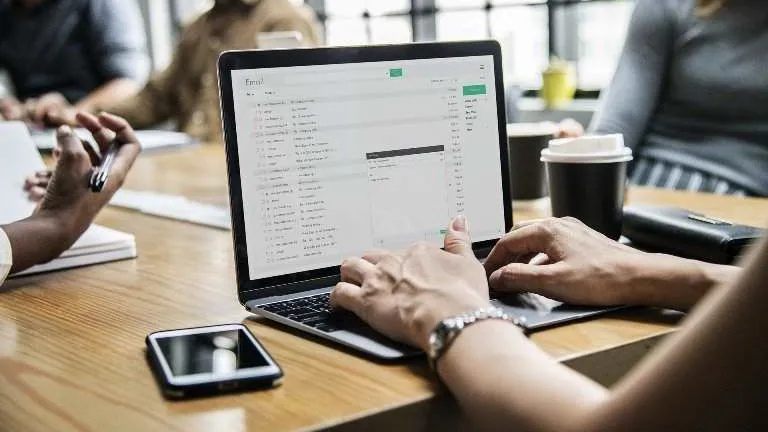Bất chấp sự phát triển và nổi bật của các ứng dụng trò chuyện và dịch vụ nhắn tin di động, chúng tôi vẫn gửi và nhận email mỗi ngày. Email là một hình thức giao tiếp phổ biến trong kinh doanh, nhưng cũng là một phần không thể thiếu trong cuộc sống trực tuyến hàng ngày của chúng tôi vì hầu hết các trang web đều yêu cầu địa chỉ email để tạo tài khoản.
Microsoft Outlook ra lệnh cho một cơ sở người dùng hoạt động với hơn 400 triệu người, nhiều người trong số họ mở email từ các thiết bị di động chạy nền tảng Android và iOS. Do đó, đồng bộ hóa Outlook trên thiết bị di động và với các dịch vụ khác là cần thiết để dễ dàng truy cập từ bất kỳ thiết bị hoặc vị trí nào.

Một trong những tính năng năng suất mạnh mẽ nhất của bất kỳ giao tiếp email nào là danh sách liên lạc, là mấu chốt cho giao tiếp cá nhân và công việc của chúng tôi.
Nếu bạn là một người dùng Microsoft Outlook trung thành và chắc chắn cách đồng bộ hóa danh bạ Outlook với thiết bị di động của bạn hoặc Tập tin .PST vào vCard bằng cách sử dụng một công cụ như Công cụ xuất thẻ vys SysTools.
- Tải công cụ về máy tính của bạn và nhấp Thêm tập tin.

- Bạn sẽ nhận được Tập tin và Thư mục tùy chọn. Nếu bạn có một tệp, bấm vào Tập tin Lựa chọn. Nếu họ có nhiều tệp trong một thư mục, hãy nhấp vào Thư mục Lựa chọn.

- Nhấp chuột Duyệt và chọn tệp PST của bạn và sau đó nhấp vào Thêm vào. Công cụ sẽ hiển thị cho bạn bản xem trước của dữ liệu tệp PST hoàn chỉnh.

- Chọn danh bạ và bấm vào Xuất khẩu.
- Trong Tùy chọn xuất, nhấp chuột thẻ vCard và chọn nó từ vị trí của nó.
- Nhấp chuột Xuất khẩu để chuyển đổi tất cả các liên hệ thành một tệp VCF.
- Bạn sẽ nhận được thông báo rằng việc xuất đã hoàn tất. Chuyển đến thư mục vị trí và kiểm tra tệp VCF.
Nhập vCard vào iCloud
- Đăng nhập vào tài khoản của bạn bằng thông tin đăng nhập iCloud của bạn.
- Nhấp chuột Liên lạc và đi đến biểu tượng bánh răng ở phía dưới màn hình.
- Nhấp vào biểu tượng và chọn Nhập vCard.

- Nhấp chuột Duyệt để định vị tệp VCF của bạn, chọn tệp và nhấp Mở.
- Tất cả các liên hệ Outlook của bạn trong tệp vCard sẽ được đồng bộ hóa với iCloud.